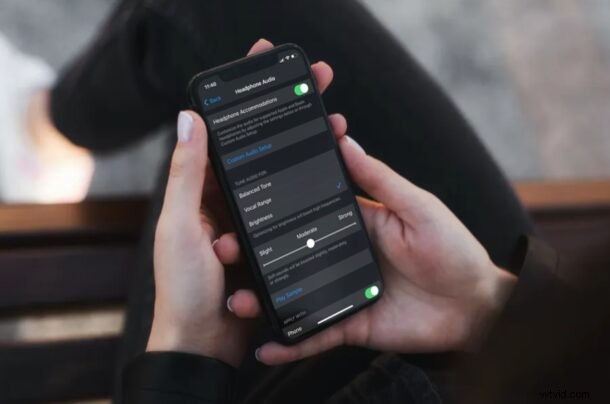
Sei il tipo di persona a cui piace mettere a punto l'audio del proprio iPhone o iPad a proprio piacimento? O forse hai una disabilità uditiva che ti dà problemi a sentire determinati suoni? In tal caso, ti interesserà dare un'occhiata alla funzione di accessibilità per le sistemazioni in cuffia che iOS e iPadOS hanno da offrire.
Le sistemazioni per le cuffie sono una funzionalità che funziona con le cuffie Apple e Beats per personalizzare i livelli audio in base alle preferenze dell'utente. È progettato per amplificare i suoni deboli e regolare determinate frequenze per adattarsi meglio all'udito di un individuo. Questo potrebbe fare una notevole differenza durante le telefonate e persino migliorare l'esperienza mentre ascolti musica, podcast o guardi film sul tuo iPhone o iPad.
Utilizzare le sistemazioni delle cuffie su iPhone e iPad
Assicurati di collegare le tue cuffie Apple o Beats al dispositivo per impostare correttamente la funzione. Inoltre, assicurati che il tuo iPhone o iPad esegua iOS 14/iPadOS 14 o versioni successive per avere accesso a questa funzione.
- Vai a "Impostazioni" dalla schermata iniziale del tuo iPhone o iPad.

- Nel menu delle impostazioni, scorri verso il basso e tocca "Accessibilità".
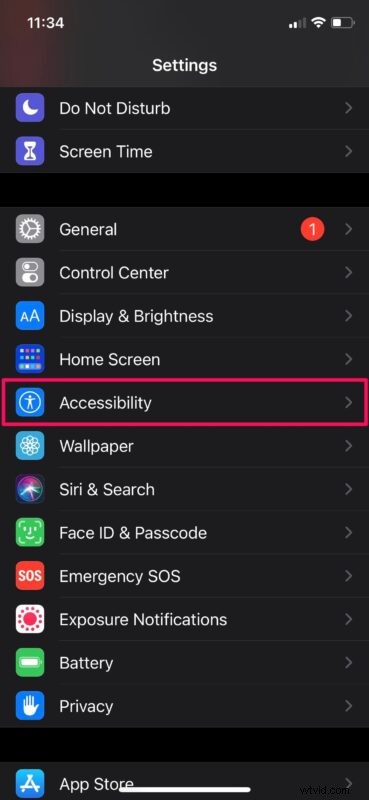
- Quindi, scorri verso il basso fino alla categoria "Udito" e tocca "Audio/Visivo" per procedere ulteriormente.
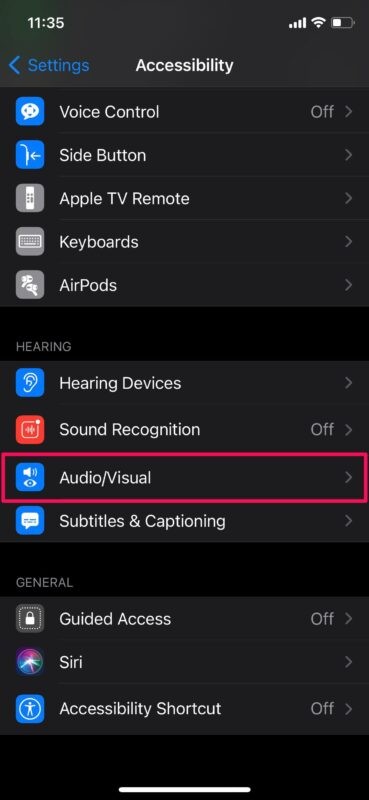
- Qui troverai l'opzione Alloggiamento cuffie situata proprio in alto. Toccalo per continuare.
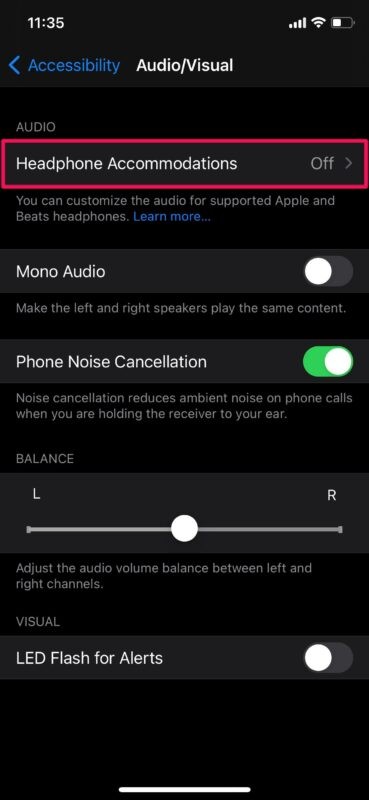
- Ora, usa semplicemente l'interruttore per attivare questa funzione e accedere a tutti i vari controlli audio.
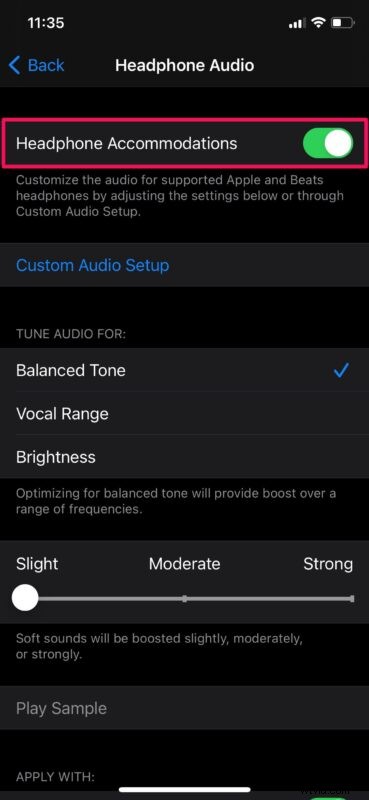
- Come puoi vedere qui, puoi regolare l'audio per un tono, un'estensione vocale o una luminosità bilanciati in base alle tue preferenze. Puoi anche regolare il cursore per controllare di quanto verranno potenziati i suoni deboli. Per perfezionare ulteriormente, puoi toccare "Impostazione audio personalizzata" e procedere con le istruzioni sullo schermo.
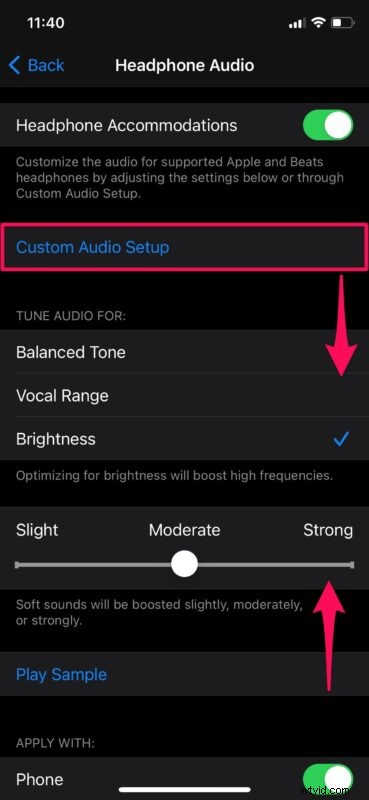
Ecco qua. Sei riuscito a configurare con successo le sistemazioni per le cuffie per l'uso con le cuffie sul tuo iPhone e iPad. Abbastanza facile, vero?
Vale la pena notare che non tutte le cuffie Apple o Beats sono supportate. Gli alloggiamenti per cuffie funzionano con le cuffie Apple EarPods, AirPods (2a generazione o più recenti), AirPods Pro, Powerbeats, Powerbeats Pro e Beats Solo Pro. Sebbene la compatibilità sia un po' limitata, il supporto per EarPods significa che puoi provarlo con le cuffie fornite con il tuo iPhone.
Le sistemazioni delle cuffie supportano anche la modalità Trasparenza su AirPods Pro, il che significa che può essere utilizzato come una sorta di apparecchio acustico amplificando le voci basse per renderle più udibili e sintonizzando i suoni ambientali sull'udito di un individuo.
Se possiedi più dispositivi Apple, sarai felice di sapere che le tue impostazioni audio personalizzate verranno trasferite tra il tuo iPhone, iPad e il tuo Apple Watch accoppiato quando utilizzi il cambio dispositivo automatico. Tuttavia, queste impostazioni audio non verranno trasferite sul tuo Mac (al momento comunque).
Utilizzi la funzione Alloggiamento cuffie sul tuo iPhone o iPad? Cosa ne pensi? Condividi i tuoi pensieri e le tue esperienze nei commenti.
